Şu an okuyorsunuz: iPhone sesli mesajın dolu olduğunu söylüyor ama hayır, burada…
Çok sayıda sesli mesaj alan kişiler, sonunda sesli mesajlarının dolduğuna dair bir bildirim aldıklarını görebilirler.
Bu nedenle sesli mesajınız dolduğunda can sıkıcı olabilir, ancak kolay bir çözüm var: artık ihtiyacınız olmayan bazı eski sesli mesajları silin ve işiniz bitti. Kısa sürede tekrar sesli mesaj alacaksınız!
Ancak bazı insanlar için durum böyle değildir; Hatta bazen iPhone’unuza yalnızca birkaç sesli mesaj kaydedebilirsiniz ve yine de bu uyarıyı alırsınız.
Ancak bu durumlarda sorunu çözmek için ne yaparsınız? Eğer sen iPhone sesli mesajın dolu olduğunu söylüyor ama hayırPeki sorunu nasıl çözebilirsin?
Ayrıca Okuyun: iPhone Arama Geçmişini Görüntüleme
iPhone’um posta kutusunun dolu olduğunu söylediğinde ne yapmalıyım?
iPhone’unuzun, aslında dolu olmadığı halde sesli mesajın dolu olduğunu göstermesinin birkaç olası nedeni vardır.
Bu sorunun en yaygın kendin yap çözümleri aşağıda gösterilmiştir, böylece bir an önce normale dönebilirsiniz. Ne de olsa kimse bu önemli sesli mesajları kaçırmak istemez.
yöntem 1: iOS sürümünü kontrol edin
Bir kişinin iPhone sesli mesajının dolu olmasının en yaygın nedenlerinden biri, yanlış iOS sürümünü çalıştırmalarıdır.
iOS Apple tüm iPhone ve Apple çalışan ürün; Özünde, cihazın işlemlerini kontrol eden çerçevedir.
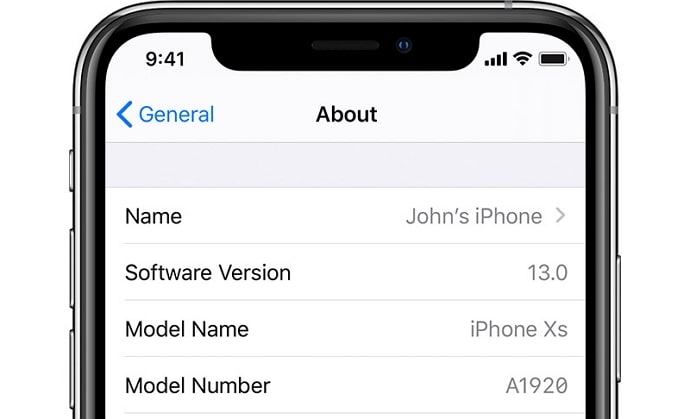
En son iOS sürümünü çalıştırmıyorsanız, cep telefonunuzun sesli mesajlarınızı doğru şekilde göstermemesinin nedeni bu olabilir.
Bu nedenle, sesli postanızın oynatılıp oynatılmadığını bulmaya çalışırken kontrol edilmesi gereken ilk şey her zaman budur. Bunu yapmak için telefonunuzun ayarlarına gidin ve en son sürüme güncelleyin.
yöntem 2: Eski mesajları sil
Yani, sil’e basarak sesli mesajınızı sildiğinizi düşünüyorsunuz, ama gerçekten mi? Çok fazla sesli mesaj veya özellikle uzun sesli mesaj alan kişiler, bazı eski mesajları sildiklerinde telefonlarının telesekreterlerinin dolu olduğunu söylediğini görebilirler.
Ayrıca Okuyun: Android ve iPhone’da Müzik Çalarken Video Nasıl Kaydedilir?
Ancak burada herkesin dikkatini çeken mesajların doğru bir şekilde silinip silinmediği oldu.
Artık ihtiyacınız olmayan sesli mesaj izlerini kaldırmak ve böylece sesli mesajınızda daha fazla mesaj için yer açmak için sesli mesajınızı hedefleyerek başlayın.
Ekranın alt kenarına yakın bir yerde “silinmiş mesajlar” seçeneğini seçebilmelisiniz, bu da tüm mesajları silmenize izin verecektir. Bu, eski sesli mesajları cihazınızdan düzgün bir şekilde siler, böylece sesli mesaj depolama alanında yer kaplamazlar.
yöntem 3: Sesli mesajı sıfırla
iPhone’unuzun sesli mesajınızı tam olarak kaydettiğini düşünüyorsanız, sesli mesajınızı sıfırlamanız gerekebilir. Ancak sesli mesajı nasıl sıfırlayabilirsiniz?
Yapmanız gereken ilk şey, sesli mesajınızı sıfırlamanız gerekip gerekmediğini kontrol etmektir, çünkü sorun bu olmayabilir.
Bunu yapmak için, cep telefonunuzdan *86 numaralı telefonu arayarak sesli mesaja erişin (Verizon servisleri için; diğer operatörlerin numaraları farklıdır), ardından gizli PIN’inizi, kendi sesli mesaj şifrenizi girin.
Sesli mesaj şifrenizi bilmiyorsanız merak etmeyin; Bunu keşfetmek aslında oldukça kolay! Sadece Verizon’u arayın, kimliğinizi doğruladıktan sonra eski şifrenizi yenisiyle değiştirmenize yardımcı olacaklardır.
Ardından, şifre PIN’ini girdikten sonra 1*** (1’den sonra üç yıldız) tuşuna basmanız gerekir. Bunu yaptıktan sonra yeşil arama düğmesine basın; Telefon araması hemen kapatılacak ve bu, sesli mesajınızı sıfırlayacaktır.
Bu, dolduğunda sesli posta sorununuzu çözmezse, Verizon’u arayın ve onlardan sesli mesajınızı sizin için sıfırlamalarını isteyin; kimliklerini onayladıktan sonra, bunu nispeten kolay bir şekilde yapabilmeleri gerekir.
yöntem 4: Ağ Ayarlarını Sıfırla
Yani sesli mesajınızı sıfırlamayı denediniz ancak tüm sesli mesajları sildiğiniz halde iPhone “posta kutusu dolu” demeye devam ediyor.
Sorun değil,
Hala deneyebileceğiniz birkaç şey daha var ve bir sonraki şey, cihazın ağ ayarlarını sıfırlamak olacaktır.
Neyse ki, bu göründüğünden daha kolaydır ve eski sesli mesajınızı sıfırlamaktan daha az çaba gerektirir.
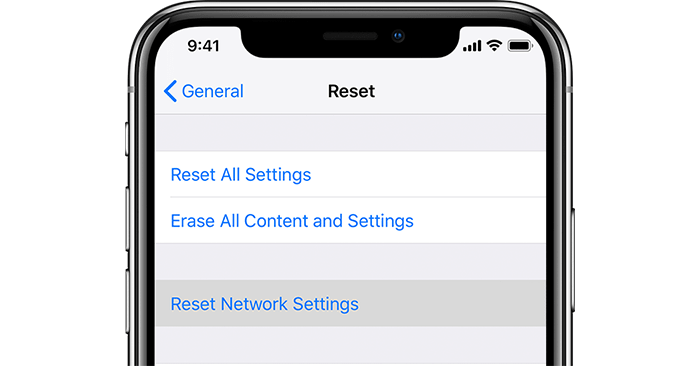
Bunu yapmak için telefonunuzun ayarlarına giderek başlayın. Genel sekmesini seçin ve ardından Sıfırla’ya gidin.
Buradan ağ ayarlarını sıfırlama seçeneği göreceksiniz ve ağ bilgileriniz sıfırlanacak. Bu, sesli postanıza tekrar erişmenize ve yeni sesli postalar almanıza da yardımcı olabilir.
Bununla birlikte, bunun iPhone’unuzun mevcut ağ ayarlarını da silebileceğini unutmayın; buna WiFi ayarları ve telefon şifreleri gibi şeyler dahildir.
Yöntem 5: Taşıyıcıyı kontrol edin
Bazen sorunun mobil cihazınızla hiçbir ilgisi yoktur ve bir işletim hatasının sonucudur. Operatörünüz, telefon hizmetinizi sağlayan şirkettir ve bu nedenle size gönderilen sesli mesajları almanızı sağlamaktan sorumludur.
Sorunun doğrudan mobil cihazınızdan değil, hatalı bir operatör hizmetinden kaynaklanmış olabileceğinden endişe ediyorsanız, diğer güncellemeler için çevrimiçi forumları kontrol edebilirsiniz.
Paketlemek:
Açıkçası, sesli mesaj alamıyorsanız, mobil cihazınızdaki sorunu gidermek için deneyebileceğiniz farklı yollar vardır.
Ancak, yukarıdaki seçenekler sorunu çözmezse, devam etmenin en iyi yolu, sorunla ilgili size yardımcı olup olamayacaklarını görmek için doğrudan mobil ağ sağlayıcınızla iletişime geçmektir. Sesli mesajınızdan doğrudan ağ sağlayıcınız sorumlu olduğundan, sorunları nasıl düzelteceğinizi anlamanıza yardımcı olabilirler.
